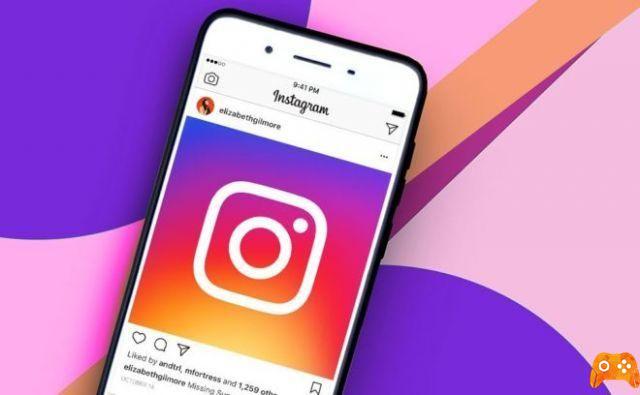Instagram est aujourd'hui un moyen de nous faire sortir de chez nous, sans nous quitter physiquement. L'application officielle est assez stable, mais pas entièrement infaillible. Il arrive parfois que l'application Instagram se bloque ou que certaines fonctionnalités refusent de fonctionner comme prévu. Ces problèmes ne sont pas normaux mais ils se produisent. Donc, si Instagram ne fonctionne pas sur votre iPhone, lisez ce guide pour savoir pourquoi cela se produit et comment y remédier.
Pour commencer, vous voudrez peut-être lire ce guide générique expliquant pourquoi Instagram ne fonctionne pas sur votre appareil. Avant de continuer, vous pouvez visiter la section dédiée aux ressources Instagram pour trouver des solutions à des problèmes spécifiques affectant les Stories, Instagram Live, IGTV et plus encore. Cette section contient également de nombreux conseils et astuces utiles pour élever et améliorer votre expérience Instagram. Voyons maintenant pourquoi Instagram ne fonctionne pas sur votre iPhone.
1. Vérifiez votre connexion Internet
Si Instagram ne télécharge pas de photos, de vidéos ou de messages directs, assurez-vous que la connexion Internet de votre iPhone est activée. Essayez d'utiliser d'autres applications de médias sociaux et vérifiez si elles fonctionnent correctement. Si ces applications (dépendantes d'Internet) ne fonctionnent pas non plus, procédez au dépannage de votre connexion iPhone. Sinon, passez à la méthode n. 2.
Pour les données cellulaires, éteignez-le et rallumez-le après quelques secondes. Faites de même avec la connexion Wi-Fi. Vous devez également vous assurer que votre routeur Internet est allumé et fonctionne correctement. Redémarrez le routeur et vérifiez auprès de votre fournisseur de services qu'il n'y a pas de problèmes ou d'anomalies de réseau. Lisez cet article si vous voulez savoir comment dépanner le Wi-Fi domestique.
Vous pouvez également activer le mode avion et le désactiver après 30 secondes. Cela mettra à jour la connexion Internet de votre iPhone et éliminera tout problème qui ralentit la connexion Internet de votre appareil ou l'empêche de transmettre des données.
Une autre raison pour laquelle la connexion de données de votre iPhone ne fonctionne pas peut être que vous n'avez plus de forfait de données. Par conséquent, nous vous recommandons de vérifier la durée de validité, le volume de données et la date d'expiration de votre forfait Internet.
2. Vérifiez et modifiez les autorisations
Pour utiliser et profiter de certaines fonctionnalités sur Instagram, vous devez accorder à l'application l'accès à votre galerie, vos fichiers et le matériel de votre appareil (appareil photo, microphone, etc.). Supposons que vous ne parveniez pas à créer des histoires Instagram ou que vous ayez des difficultés à vous mettre en ligne sur la plate-forme, vérifiez qu'Instagram dispose des autorisations nécessaires pour que cela se produise.
Fondamentalement, pour qu'Instagram fonctionne correctement sur votre iPhone, il nécessite l'accès à vos photos, microphone, appareil photo, données mobiles, etc.
- Faites défiler vers le bas du menu Paramètres de votre iPhone et sélectionnez Instagram. Cela lancera la page des autorisations et des paramètres d'Instagram.
- Cliquez sur Photos et sélectionnez Toutes les photos.
- Revenez à la page des autorisations et assurez-vous que la caméra et le microphone sont activés.
- Assurez-vous également que les données mobiles sont également activées. Vous pouvez les éteindre et les rallumer. Cela peut aider à résoudre d'autres problèmes liés à Internet qui empêchent Instagram de fonctionner correctement sur votre iPhone.
- Enfin, vérifiez que l'option Notifications est également activée. De cette façon, vous pouvez recevoir des alertes en temps opportun pour les nouveaux messages, les messages ou l'activité du compte. Sur la page des paramètres Instagram, appuyez sur Notifications.
- Activez l'option Autoriser les notifications.
3. Mettre à jour Instagram
Le problème que vous rencontrez avec Instagram peut être causé par des bogues. Les versions mises à jour d'Instagram sont accompagnées de correctifs de bogues qui résolvent plusieurs problèmes de performances.
- Lancez l'App Store et appuyez sur l'icône de profil dans le coin supérieur droit de l'application.
- Faites défiler la liste des applications, localisez Instagram et appuyez sur le bouton Mettre à jour.
Passez à la solution suivante si Instagram ne fonctionne toujours pas après l'avoir mis à jour vers la dernière version.
4. Redémarrez l'iPhone
Parfois, le redémarrage de votre iPhone est la solution ultime pour réparer les applications qui ne fonctionnent pas comme elles le devraient. Éteignez votre iPhone, rallumez-le, démarrez Instagram et vérifiez s'il fonctionne.
5. Les serveurs Instagram fonctionnent-ils ?
Les serveurs d'Instagram ont un historique de dysfonctionnements occasionnels, rendant ainsi la plateforme ou certaines de ses fonctionnalités inutilisables sur les appareils mobiles et les PC. Si le problème affecte un grand nombre de personnes (c'est-à-dire que d'autres personnes dans votre pays ne peuvent pas non plus utiliser Instagram), il est fort probable que les serveurs d'Instagram soient en panne. Cliquez sur le lien ci-dessous pour vérifier le statut Instagram.
- Vérifier le statut Instagram (sur DownDetector)
Si le problème réside dans le fait que les serveurs d'Instagram ne fonctionnent pas, vous devrez attendre que l'entreprise résolve le problème.
6. Réinstallez Instagram
Il s'agit d'une autre solution fiable que vous devriez essayer si Instagram ne fonctionne toujours pas sur votre iPhone après avoir essayé toutes les méthodes de dépannage ci-dessus. Cela signifie que vous devrez supprimer l'application Instagram de votre iPhone et la réinstaller à partir de l'App Store.
Notez que vous devrez peut-être ressaisir les informations d'identification de votre compte lorsque vous le réinstallerez. Si vous craignez ou craignez que la suppression de l'application n'affecte négativement votre compte, vous ne devez pas supprimer l'application.
Cela dit, la suppression de l'application Instagram n'a presque aucun effet sur l'état, les images ou les messages de votre compte.
- Allez dans Paramètres et sélectionnez Général.
- Appuyez sur Stockage iPhone.
- Localisez et sélectionnez Instagram dans la liste des applications.
- Appuyez sur Supprimer l'application et sélectionnez Supprimer l'application dans l'invite de confirmation.
Vous pouvez également appuyer et maintenir l'icône de l'application Instagram sur la page d'accueil ou la bibliothèque d'applications de votre iPhone. Sélectionnez Supprimer l'application dans le menu contextuel et sélectionnez Supprimer l'application dans l'invite de confirmation.
Réinstallez Instagram depuis l'App Store ou cliquez sur le lien ci-dessous.
- Installez Instagram (depuis l'App Store)
Instagram ne fonctionne toujours pas ?
Lorsque vous utilisez Instagram, l'application crée des fichiers de cache qui lui permettent d'exécuter l'application plus rapidement la prochaine fois. Lorsque votre iPhone manque de stockage (Lire : Comment libérer de l'espace sur iPhone) ou de RAM, Instagram peut ne pas fonctionner correctement.
Assurez-vous que votre iPhone dispose de suffisamment d'espace (allez dans Paramètres> Général> Stockage iPhone) pour stocker les données et les fichiers de l'application.
Instagram a également des exigences spécifiques en matière de système d'exploitation, iOS 11.0 ou version ultérieure, pour les iPhones. Par conséquent, assurez-vous que le système d'exploitation de votre iPhone est à jour. Lire : Mettre à jour l'iPhone, guide complet
La fermeture d'autres applications exécutées en même temps en arrière-plan pourrait également aider à libérer de la RAM pour Instagram. Lire : Comment fermer et redémarrer les applications iPhone et iPad. Faites-nous savoir (dans les commentaires ci-dessous) laquelle des solutions a fonctionné pour vous.
Pour aller plus loin:
- La caméra de l'iPhone ne fonctionne pas, comment réparer
- Instagram se branle sur iPhone et Android
- Comment obtenir le mode sombre d'Instagram
- Instagram ne fonctionne pas aujourd'hui, 8 solutions
- 13 solutions lorsque les notifications Instagram ne fonctionnent pas sur Android et iPhone